Napraw: Nieprzypięte aplikacje ciągle się pojawiają w systemie Windows 11

Jeśli nieprzypięte aplikacje i programy ciągle pojawiają się na pasku zadań, możesz edytować plik Layout XML i usunąć niestandardowe linie.
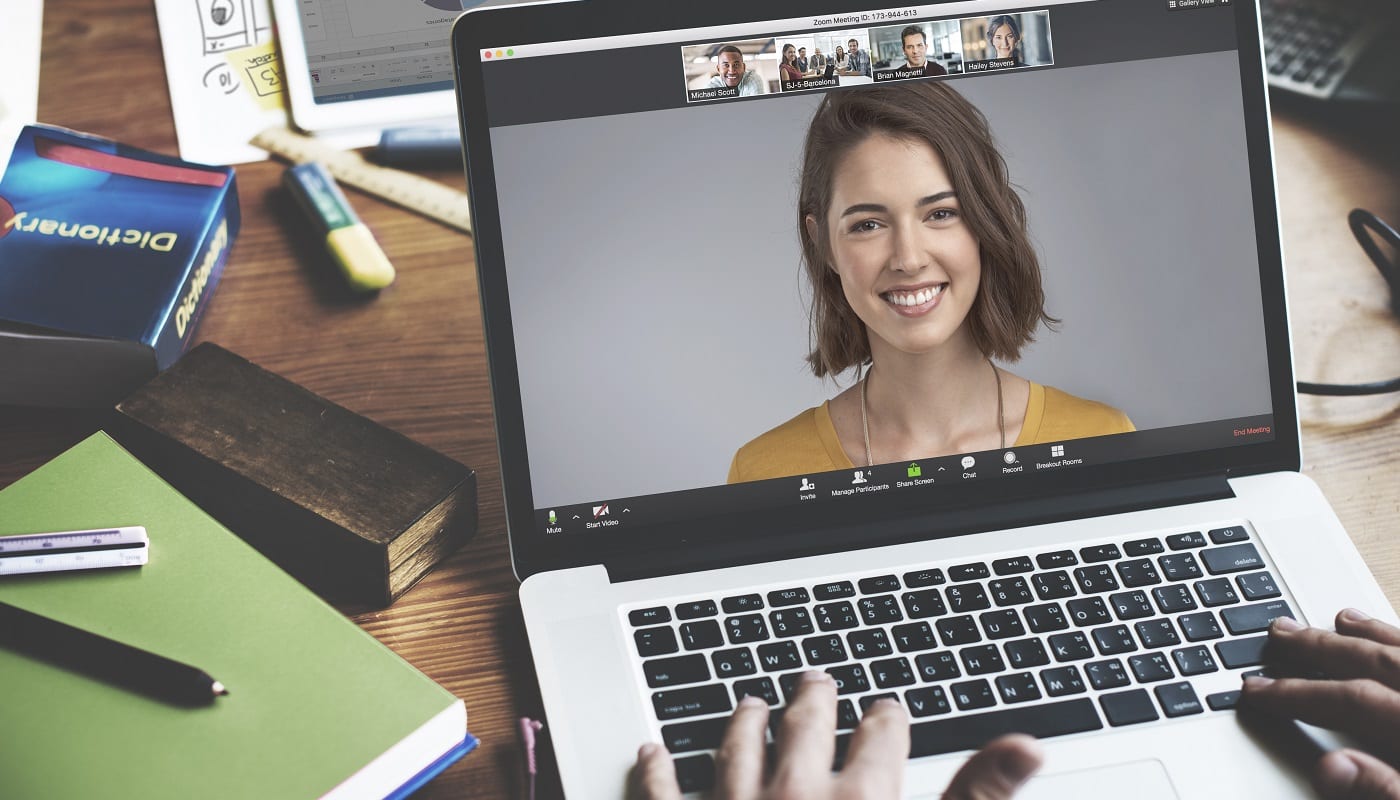
Twój status Zoom może być używany przez znajomych, rodzinę i współpracowników, aby sprawdzić, czy możesz brać udział w spotkaniach lub odpowiadać na wiadomości. Same ustawienia statusu są rozsądne, ponieważ pozwalają na transmisję, jeśli jesteś wolny, zajęty, offline lub na chwilę odszedłeś od komputera. Dzięki tym informacjom inne osoby mogą się dowiedzieć, czy mogą spodziewać się wkrótce odpowiedzi lub czy powinni porozmawiać z kimś innym, jeśli sprawa jest pilna.
Wskazówka: Twój status jest wyświetlany jako mała, kolorowa kropka w rogu zdjęcia profilowego.
Problemem są jednak automatyczne zmiany statusu, w szczególności automatyczna zmiana statusu „Nieobecny”. Domyślnie, jeśli Twój komputer jest nieaktywny przez piętnaście minut, Twój status jest automatycznie ustawiany na „Nieobecny”, a następnie zmienia się z powrotem na „Dostępny” po ponownej interakcji z komputerem. Może to wydawać się naruszeniem Twojej prywatności, ponieważ informuje innych, że nie ma Cię przy komputerze, nawet jeśli nie chcesz, aby to było wiadome, i może to prowadzić do tego, że ludzie będą pytać, co robiłeś, kiedy możesz nie chcieć udział.
Na szczęście dla tych użytkowników, którzy nie lubią tej funkcji, Zoom pozwala skonfigurować czas, który czeka, zanim oznaczy Cię jako nieobecnego. Zoom pozwala również całkowicie wyłączyć tę funkcję, zapobiegając jej automatycznemu ustawianiu statusu na nieobecność.
Jak wyłączyć automatyczny status „Nieobecny”?
Aby wyłączyć funkcję automatycznego wyłączania, musisz przejść do ustawień. Aby uzyskać dostęp do ustawień, kliknij ikonę użytkownika w prawym górnym rogu, a następnie kliknij „Ustawienia”.
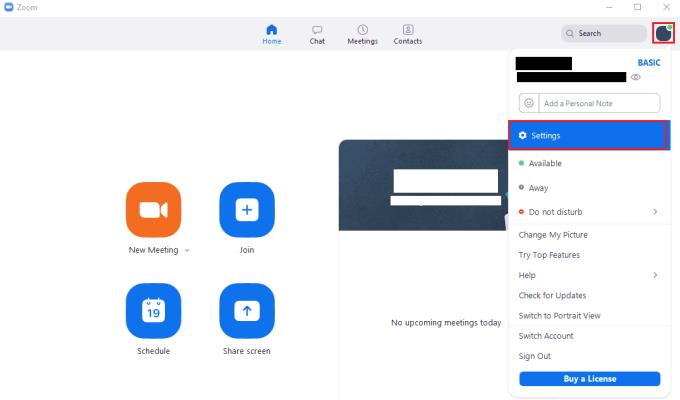
Aby uzyskać dostęp do ustawień Zoom, kliknij ikonę użytkownika, a następnie „Ustawienia” w menu rozwijanym.
Po przejściu do ustawień musisz przejść do zakładki „Czat”. Aby zapobiec automatycznemu oznaczaniu siebie jako „Nieobecny”, usuń zaznaczenie pola wyboru „Zmień mój status na „Nieobecny”, gdy jestem nieaktywny przez [x] minut”. Jeśli chcesz tylko dostosować czas, który musi upłynąć, zanim zostaniesz automatycznie oznaczony jako „Nieobecny”. Użyj menu rozwijanego „[x]” w tytule opcji, aby wybrać nowy okres. Możesz wybrać okres dwóch, pięciu, piętnastu, trzydziestu i sześćdziesięciu minut.
Porada: Możesz również ręcznie określić niestandardowy okres, wpisując w polu rozwijanym. Możesz wprowadzać tylko liczby jedno- lub dwucyfrowe, ale działa dowolna kombinacja cyfr. Aby sprawdzić, czy Twój numer niestandardowy został zastosowany, przełącz się na inną kartę ustawień, a następnie wróć, jeśli numer nadal jest Twoją wartością niestandardową, to został zapisany poprawnie.
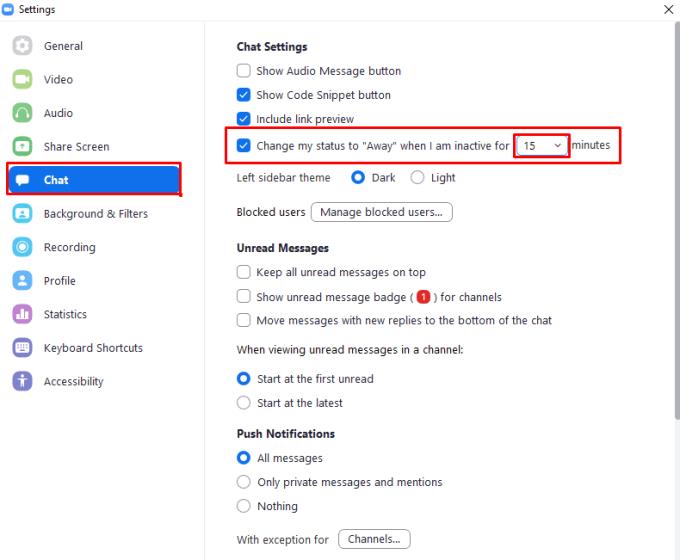
Odznacz pole wyboru „Zmień mój status na „Nieobecny”, gdy jestem nieaktywny przez [x] minut” lub użyj menu rozwijanego „[x]”, aby dostosować okres.
Jeśli nieprzypięte aplikacje i programy ciągle pojawiają się na pasku zadań, możesz edytować plik Layout XML i usunąć niestandardowe linie.
Usuń zapisane informacje z funkcji Autofill w Firefoxie, postępując zgodnie z tymi szybkim i prostymi krokami dla urządzeń z systemem Windows i Android.
W tym samouczku pokażemy, jak wykonać miękki lub twardy reset na urządzeniu Apple iPod Shuffle.
Na Google Play jest wiele świetnych aplikacji, w które warto się zaangażować subskrypcyjnie. Po pewnym czasie lista subskrypcji rośnie i trzeba nimi zarządzać.
Szukając odpowiedniej karty do płatności, można się mocno zdenerwować. W ostatnich latach różne firmy opracowały i wprowadziły rozwiązania płatności zbliżeniowych.
Usunięcie historii pobierania na urządzeniu z Androidem pomoże zwiększyć przestrzeń dyskową i poprawić porządek. Oto kroki, które należy podjąć.
Ten przewodnik pokaże Ci, jak usunąć zdjęcia i filmy z Facebooka za pomocą komputera, urządzenia z systemem Android lub iOS.
Spędziliśmy trochę czasu z Galaxy Tab S9 Ultra, który idealnie nadaje się do połączenia z komputerem z systemem Windows lub Galaxy S23.
Wycisz wiadomości tekstowe w grupie w Androidzie 11, aby kontrolować powiadomienia dla aplikacji Wiadomości, WhatsApp i Telegram.
Wyczyść historię URL paska adresu w Firefox i zachowaj sesje prywatne, postępując zgodnie z tymi szybkim i łatwymi krokami.







